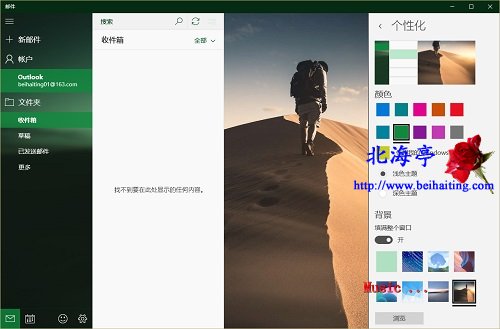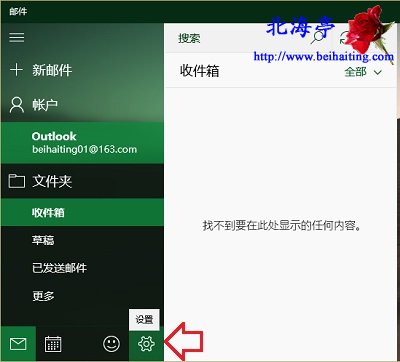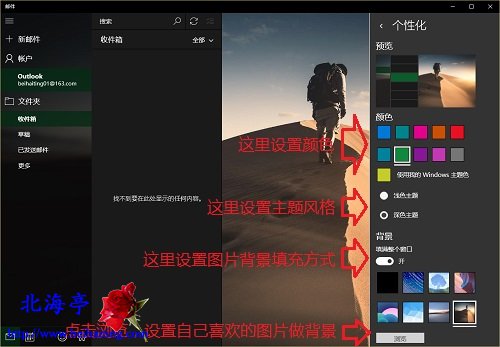|
Win10邮件怎么更改背景颜色和背景图片?塞翁失马焉知非福,以前写过的教程被别人采集走了,原创没被收录,不但但是的帖子只涉及到了背景颜色,随着Windows 10的更新,现在个性化方面有有了更多的变化。下面将要谈到的内容,包括更改Win10邮件背景主题、Win10邮件背景颜色,以及Win10邮件背景图片的具体操作方法。先来看看笔者的Windows 10邮件界面效果!
第一步、打开Win10邮件应用,点击左下角“设置”按钮
第二步、右侧会弹出“设置”面板,点击“个性化”
第三步、随后弹出个性化面板,我们在这里设置背景颜色、背景主题风格(浅色或神色)、在下面是设置背景图片填充方式,点击最下面的“浏览”按钮,在“打开”对话框,找到并点击选中个人喜欢的图片后,单击“打开”就可以了
温馨提示:背景图片一定要选择大一点的图片,最好和显示器屏幕一样分辨率的图片! (责任编辑:IT信息技术民工) |